Cara Shutdown Otomatis di Windows 7, 8 dan 10
September 11, 2019
Cara Shutdown Otomatis di Windows 7, 8 dan 10 - Shutdown adalah salah satu fitur untuk mematikan laptop ataupun komputer yang merupakan ciri khas untuk mematikan komputer. Tidak hanya itu juga di laptop atau komputer ada beberapa fitur untuk mematikan atau menghidupkan laptop ataupun komputer.
Salah satu contohnya adalah Shutdown yang berfungsi untuk mematikan komputer ataupun laptop. Restart berfungsi untuk melakukan memuat ulang kembali komputer/laptop.
Sedangkan Sleep berfungsi sebagai untuk menidurkan, sleep sendiri biasanya ada di laptop untuk dikomputer tidak ada. Sleep sendiri yang untuk mematikan sementara laptop dan jika mengklik tombol power kembali maka akan hidup lagi secara cepat.
Untuk membuat jadwal komputer atau laptop mati sendiri dapat menggunakan fungsi shutdown. Fitur ini terkadang sangat amat diperlukan oleh beberapa orang. Salah satu contohnya adalah menunggu selesainya download atau update windows.
Dengan membuat jadwal shutdown otomatis maka laptop setelah selesai mendonwload atau meng update windows dapat mati dengan sendirinya. Dan juga selama proses download berlangsung anda juga dapat melakukan aktivitas lainnya.
Jadi jangan takut laptopnya tidak akan mati setelah proses download atau update selesai. Biasanya cara ini saya lakukan pada saat mendonwload game yang berukuran ber GBan dan saya tinggal dan untuk aktivitas lain saya, ketika proses download selesai laptop saya mati sendirinya.
Jika anda tertarik ingin membuat jadwal shutdown otomatis ini, anda dapat mengikuti langkah-langkah dibawah ini dan jangan perlu khwatir untuk membuat shutdown komputer secara otomatis ini snagatlah mudah, maka dari itu silahkan simak dengan baik langkahny dibawah ini.
Salah satu contohnya adalah Shutdown yang berfungsi untuk mematikan komputer ataupun laptop. Restart berfungsi untuk melakukan memuat ulang kembali komputer/laptop.
Sedangkan Sleep berfungsi sebagai untuk menidurkan, sleep sendiri biasanya ada di laptop untuk dikomputer tidak ada. Sleep sendiri yang untuk mematikan sementara laptop dan jika mengklik tombol power kembali maka akan hidup lagi secara cepat.
Untuk membuat jadwal komputer atau laptop mati sendiri dapat menggunakan fungsi shutdown. Fitur ini terkadang sangat amat diperlukan oleh beberapa orang. Salah satu contohnya adalah menunggu selesainya download atau update windows.
Dengan membuat jadwal shutdown otomatis maka laptop setelah selesai mendonwload atau meng update windows dapat mati dengan sendirinya. Dan juga selama proses download berlangsung anda juga dapat melakukan aktivitas lainnya.
Jadi jangan takut laptopnya tidak akan mati setelah proses download atau update selesai. Biasanya cara ini saya lakukan pada saat mendonwload game yang berukuran ber GBan dan saya tinggal dan untuk aktivitas lain saya, ketika proses download selesai laptop saya mati sendirinya.
Jika anda tertarik ingin membuat jadwal shutdown otomatis ini, anda dapat mengikuti langkah-langkah dibawah ini dan jangan perlu khwatir untuk membuat shutdown komputer secara otomatis ini snagatlah mudah, maka dari itu silahkan simak dengan baik langkahny dibawah ini.
Cara Membuat Jadwal Shutdown Otomatis di Semua Windows
Silahkan dibaca dengan baik langkah-langkahnya dibawah ini supaya pada saat mempraktik tidak terjadi kesalahan yang mengakibatkan fatal pada laptop atau komputer anda.
1. Pertama klik Logo Windows pada taksbar laptop/Pc
2. Selanjutnya katikkan "Taskschd.msc" maka tampilannya akan seperti ini.
3. Jika sudah menemukannya maka Tinggal sobat klik saja aplikasi tersebut dan tunggu beberapa saat hingga terbuka.
4. Jika sudah terbuka, Pada bagian jendela "Task Scheduler", silahkan klil "Creat Basic Task". Jika bunggung perahtikan seperti gambar dibawah ini.
5. Setelah itu tunggu beberapa saat hingga ada sebuah jendela baru yang muncul yang bernama "Creat Basic Taks Wizard", jika sudah muncul akan ada beberapa menu, dan silahkan isi seperti berikut ini
- Creat Basic Task: Silahkan isi nama sesuai keinginan dan Klik Next
- Trigger: Silahkan isi jadwal shutdownnya dan klik Next
- Action: Terdapat ada 3 pilihan dan silahkan pilih "Start a program" dan klik next dan silahkan ketikkan "C:\Windows\System32\shutdown.exe/s" pada bagian "Program/Script" dan klik Next.
6. Jika setelah mengklik next dan muncul sebuah pesan seperti gambar dibawah ini, silahkan sobat klik "Yes".
7. Setelah semua telah disetting maka selanjutnya klik Finish pada halaman utama.
8. Selesai.
Itulah artikel Cara Mematikan Komputer Secara Otomatis, semoga artikel ini mudah dipahami, bermanfaat dan membantu untuk semuanya.
Baca Juga: Cara Mematikan Firewall di Semua Windows
Jika ada pertanyaan atau mengalami masalah dengan tutorial diatas, jangan sungkan untuk bertanya di kolom komentar ya!
Happy Blogging!!




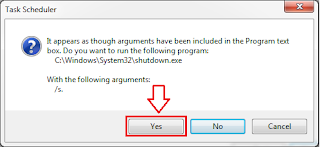










0 komentar